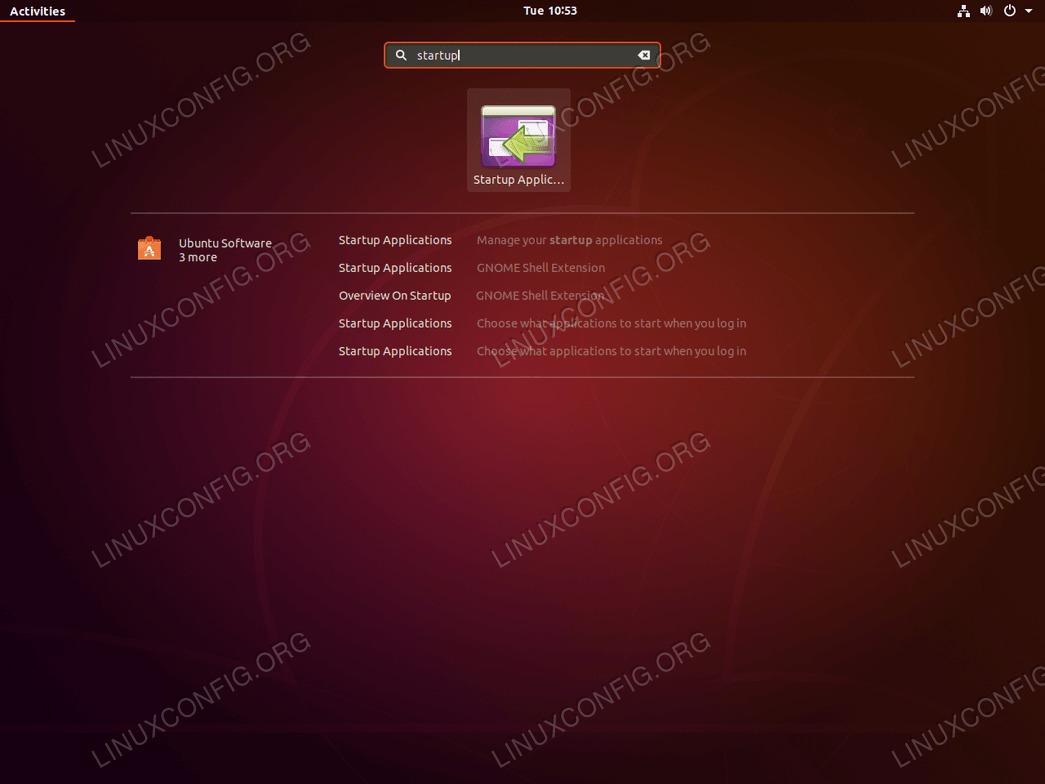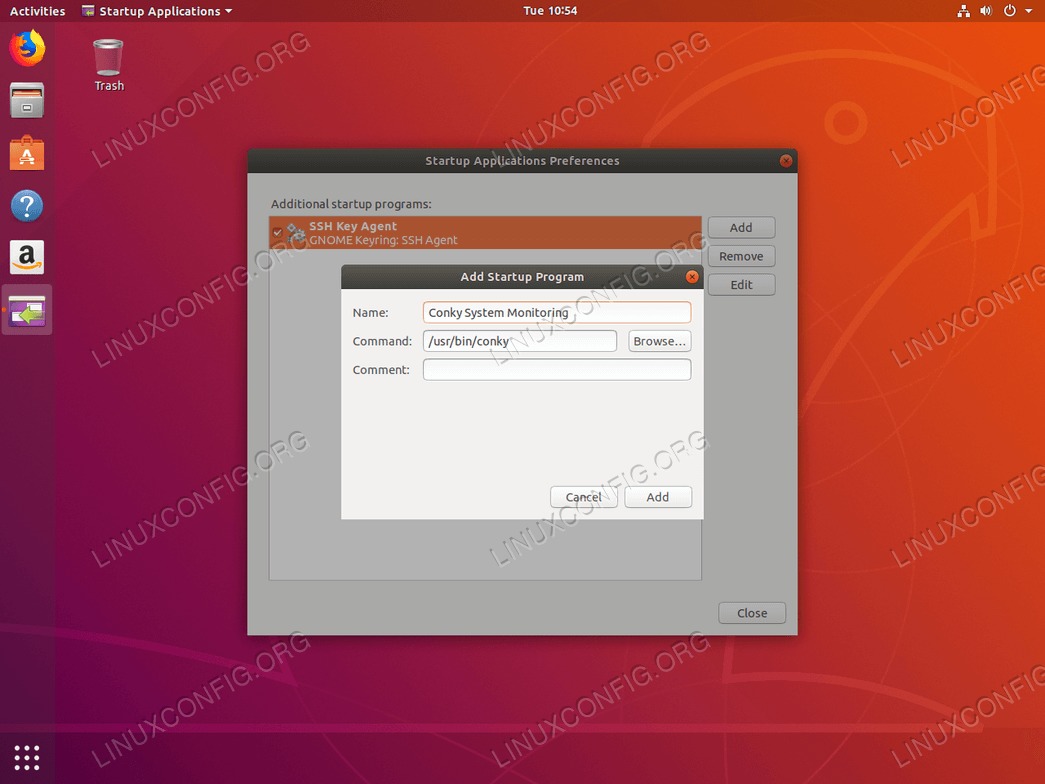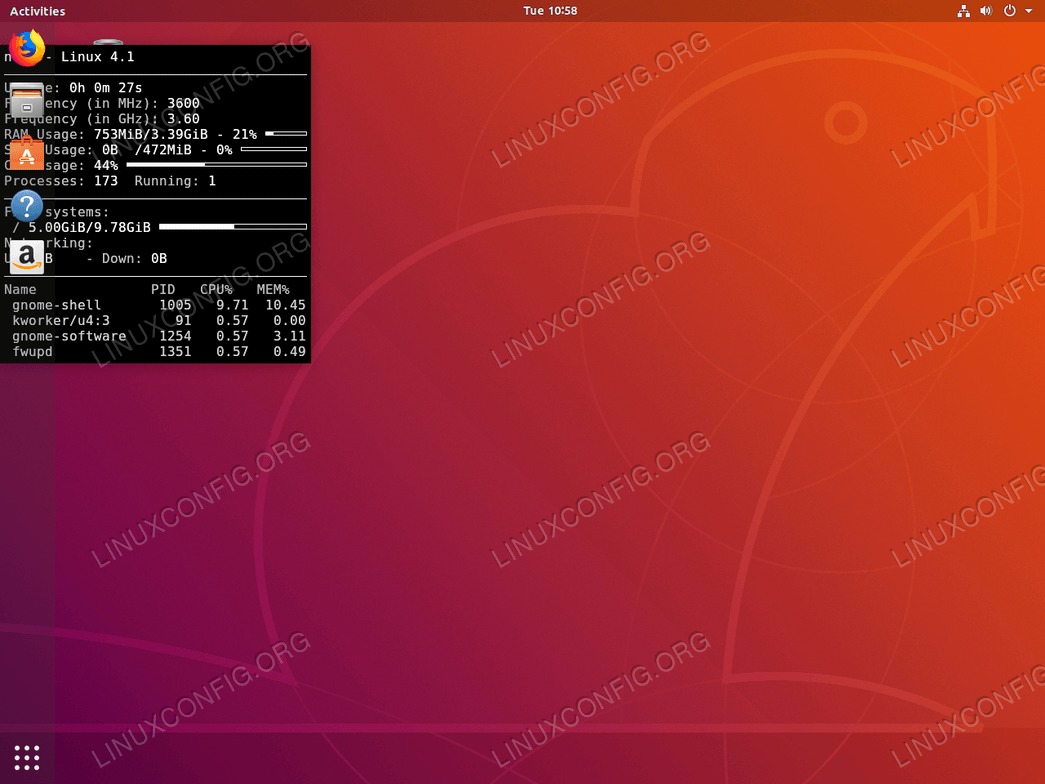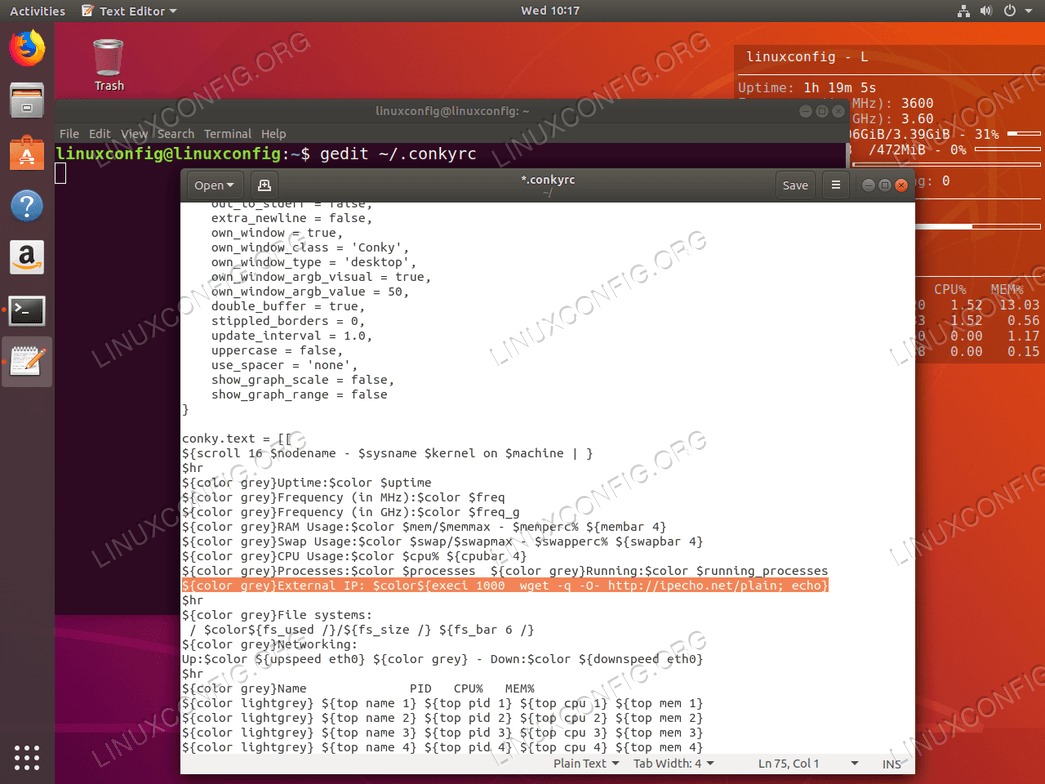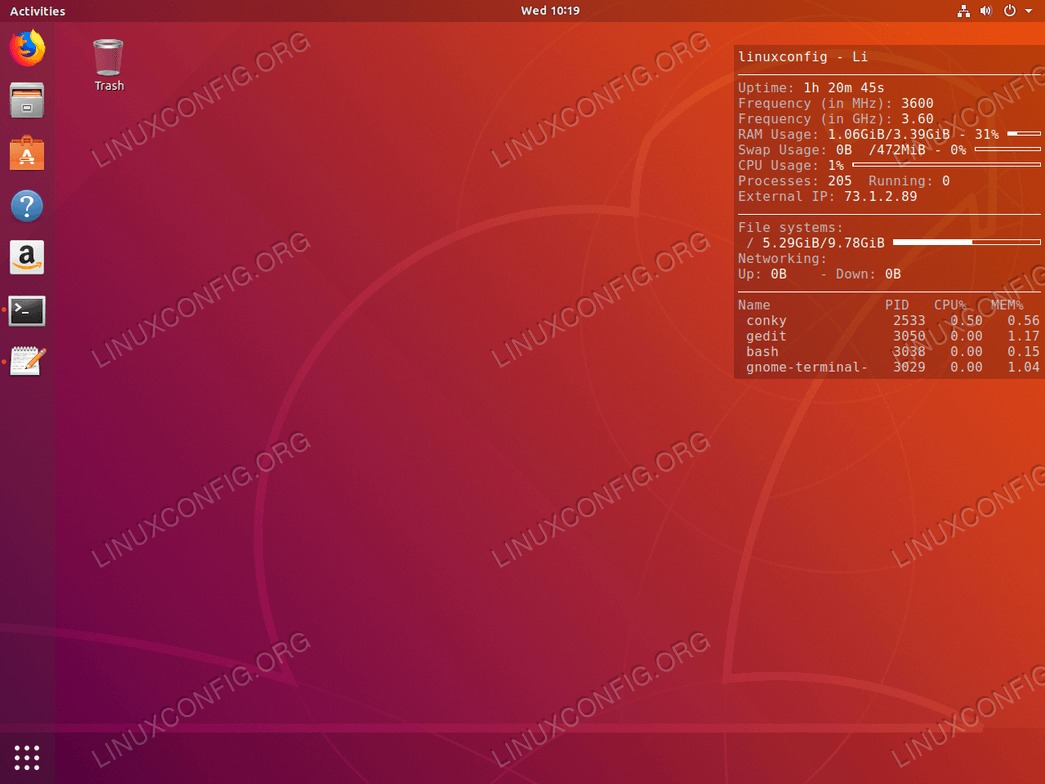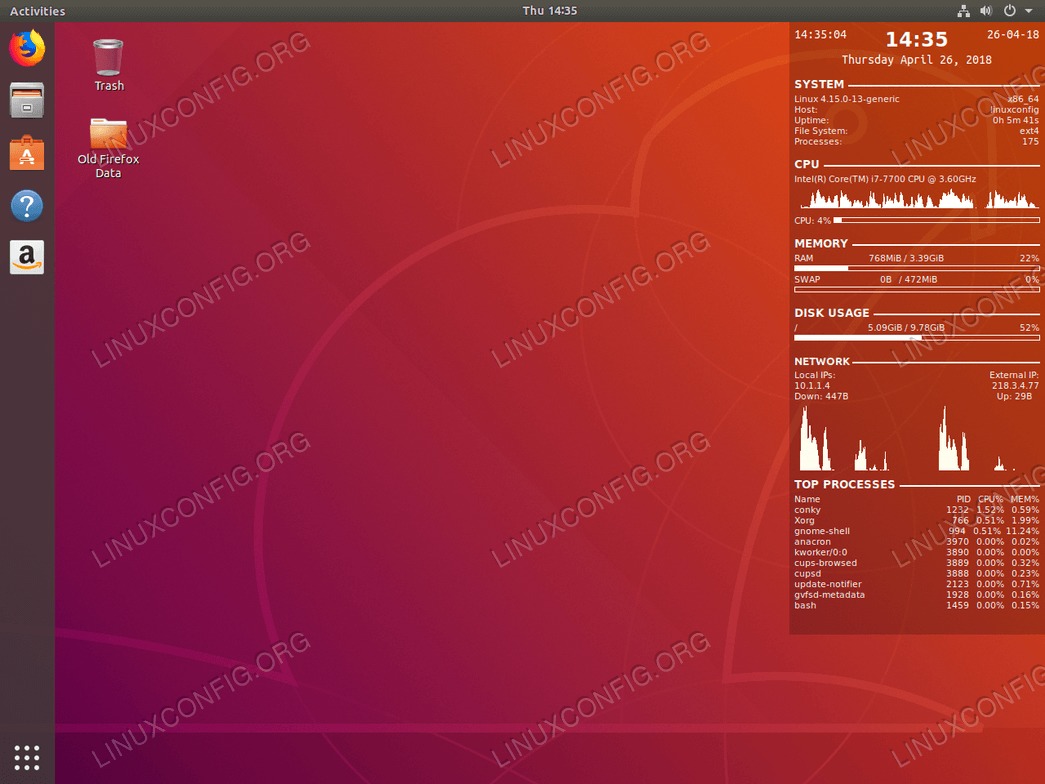目的
目的是帮助读者在Ubuntu 18.04 Bionic Beaver Linux上使用Conky入门系统监视基础知识。
操作系统和软件版本
- 操作系统:-Ubuntu 18.04 Bionic Beaver Linux
- 软件:-康基1.10.8
要求
以root或通过特权访问Ubuntu系统sudo命令是必需的。
约定
本教程的其他版本
使用说明
Conky是Linux上最古老,也许也是最有用的系统监视实用程序之一。它是高度可配置的,因为它能够从hard-drive温度到登录到当前播放的音乐歌曲的用户数量,从字面上监视系统的任何方面。
在Ubuntu 18.04上进行Conky安装
Conky的安装非常简单。打开终端并输入:
$ sudo apt install conky-all
(adsbygoogle = window.adsbygoogle || [])。push({});
启用Conky在启动时启动
下一步是使conky在启动时自动启动:
(adsbygoogle = window.adsbygoogle || [])。push({});
自定义Conky
在此阶段,我们应该启动并运行,所以让我们进行一些基本的自定义。现在很明显,在左上方运行Conky系统监视并不理想。
为此,我们需要更改alignment = 'top_left'内线/etc/conky/conky.conf至alignment = 'top_right'。这可以很容易地完成sed命令:
$ sudo sed -i 's/left/right/' /etc/conky/conky.conf
改变系统范围/etc/conky/conky.conf将导致为您在Ubuntu系统上注册的所有用户更改Conky配置。让我们创建一个用户定义的Conky配置文件:
$ cp /etc/conky/conky.conf ~/.conkyrc
上面的命令在以下位置创建了一个基于用户的Conky配置文件~/.conkyrc。要应用更改,我们需要re-login或重新启动系统。
接下来,您可能已经注意到网络监控不起作用。原因是Conky在前端网络接口上侦听。
获得网络接口名称您希望监视和编辑Conky的配置文件~/.conkyrc通过替换所有的实例eth0关键字以及您的网络接口名称。完成更改后,Conky将自动刷新。
接下来,您可以通过将以下几行添加到您的顶部主要配置部分中来使Conky小部件透明和更平滑地显示~/.conkyrc文件:
own_window_argb_visual = true,
own_window_argb_value = 50,
double_buffer = true,
例如,让我们添加一个新功能来显示我们的外部IP地址。
(adsbygoogle = window.adsbygoogle || [])。push({});
结论
使用Conky对Ubuntu 18.04系统进行系统监视的可能性实际上是无限的。您需要的只是大量的想象力和知识。有关更多信息和文档,请运行:
$ man conky
或拜访官员Conky git页面。下面您可以找到在Ubuntu上使用Conky进行系统监视的其他示例,以帮助您入门:
conky.config = {
update_interval = 1,
cpu_avg_samples = 2,
net_avg_samples = 2,
out_to_console = false,
override_utf8_locale = true,
double_buffer = true,
no_buffers = true,
text_buffer_size = 32768,
imlib_cache_size = 0,
own_window = true,
own_window_type = 'normal',
own_window_argb_visual = true,
own_window_argb_value = 50,
own_window_hints = 'undecorated,below,sticky,skip_taskbar,skip_pager',
border_inner_margin = 5,
border_outer_margin = 0,
xinerama_head = 1,
alignment = 'bottom_right',
gap_x = 0,
gap_y = 33,
draw_shades = false,
draw_outline = false,
draw_borders = false,
draw_graph_borders = false,
use_xft = true,
font = 'Ubuntu Mono:size=12',
xftalpha = 0.8,
uppercase = false,
default_color = 'white',
own_window_colour = '#000000',
minimum_width = 300, minimum_height = 0,
alignment = 'top_right',
};
conky.text = [[
${time %H:%M:%S}${alignr}${time %d-%m-%y}
${voffset -16}${font sans-serif:bold:size=18}${alignc}${time %H:%M}${font}
${voffset 4}${alignc}${time %A %B %d, %Y}
${font}${voffset -4}
${font sans-serif:bold:size=10}SYSTEM ${hr 2}
${font sans-serif:normal:size=8}$sysname $kernel $alignr $machine
Host:$alignr$nodename
Uptime:$alignr$uptime
File System: $alignr${fs_type}
Processes: $alignr ${execi 1000 ps aux | wc -l}
${font sans-serif:bold:size=10}CPU ${hr 2}
${font sans-serif:normal:size=8}${execi 1000 grep model /proc/cpuinfo | cut -d : -f2 | tail -1 | sed 's/\s//'}
${font sans-serif:normal:size=8}${cpugraph cpu1}
CPU: ${cpu cpu1}% ${cpubar cpu1}
${font sans-serif:bold:size=10}MEMORY ${hr 2}
${font sans-serif:normal:size=8}RAM $alignc $mem / $memmax $alignr $memperc%
$membar
SWAP $alignc ${swap} / ${swapmax} $alignr ${swapperc}%
${swapbar}
${font sans-serif:bold:size=10}DISK USAGE ${hr 2}
${font sans-serif:normal:size=8}/ $alignc ${fs_used /} / ${fs_size /} $alignr ${fs_used_perc /}%
${fs_bar /}
${font Ubuntu:bold:size=10}NETWORK ${hr 2}
${font sans-serif:normal:size=8}Local IPs:${alignr}External IP:
${execi 1000 ip a | grep inet | grep -vw lo | grep -v inet6 | cut -d \/ -f1 | sed 's/[^0-9\.]*//g'} ${alignr}${execi 1000 wget -q -O- http://ipecho.net/plain; echo}
${font sans-serif:normal:size=8}Down: ${downspeed enp0s3} ${alignr}Up: ${upspeed enp0s3}
${color lightgray}${downspeedgraph enp0s3 80,130 } ${alignr}${upspeedgraph enp0s3 80,130 }$color
${font sans-serif:bold:size=10}TOP PROCESSES ${hr 2}
${font sans-serif:normal:size=8}Name $alignr PID CPU% MEM%${font sans-serif:normal:size=8}
${top name 1} $alignr ${top pid 1} ${top cpu 1}% ${top mem 1}%
${top name 2} $alignr ${top pid 2} ${top cpu 2}% ${top mem 2}%
${top name 3} $alignr ${top pid 3} ${top cpu 3}% ${top mem 3}%
${top name 4} $alignr ${top pid 4} ${top cpu 4}% ${top mem 4}%
${top name 5} $alignr ${top pid 5} ${top cpu 5}% ${top mem 5}%
${top name 6} $alignr ${top pid 6} ${top cpu 6}% ${top mem 6}%
${top name 7} $alignr ${top pid 7} ${top cpu 7}% ${top mem 7}%
${top name 8} $alignr ${top pid 8} ${top cpu 8}% ${top mem 8}%
${top name 9} $alignr ${top pid 9} ${top cpu 9}% ${top mem 9}%
${top name 10} $alignr ${top pid 10} ${top cpu 10}% ${top mem 10}%
]];